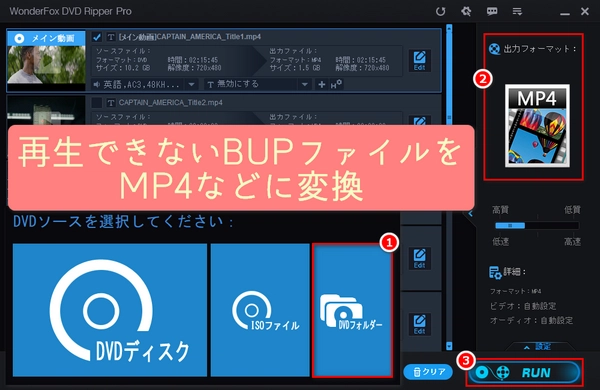
「大切な動画やバックアップデータに使われているBUPファイル。いざ再生しようとしたら、なぜか見られない…」
そんな経験はないでしょうか?せっかくのデータが開けないと、本当に困ってしまいますよね。
この記事では、BUPファイルが再生できない主な原因と、具体的な対処法を分かりやすくご紹介します。諦める前に、ぜひこの記事を参考にして、問題を解決してください。
BUPファイルは、DVDのIFOファイル(再生情報ファイル)のバックアップとして保存されるファイルで、映像データは含まれていないです。そのため、BUPファイル単体では動画を再生できないです。再生するには、IFOファイルやVOBファイルといった他の関連ファイルが必要です。
BUPファイルを含むDVDフォルダ(VIDEO_TS)を再生するには、以下のようなDVD再生ソフトを使用してください。
VLCメディアプレーヤー:無料で多くのDVD形式に対応しています。
GOM Player:多機能で使いやすいメディアプレーヤーです。
これらのソフトを使用して、VIDEO_TSフォルダ内のIFOファイルを開くことで、DVD全体を再生できます。
DVDの内容をMP4などの一般的な動画形式に変換することで、再生が容易になります。以下のソフトが役立ちます。
WonderFox DVD Ripper Pro:DVDフォルダをMP4に変換できるソフトです。
MiniTool Video Converter:無料で多くの動画形式に対応しています。
これらのソフトを使用して、VIDEO_TSフォルダを読み込み、出力形式を選択して変換を行ってください。
初心者向けの多機能なDVDリッピングソフトで、DVD CSS、リージョンコード、マルチアングル、RCE、Sony ARccOS、UOP、ディズニーX-Project DRMとCinavia Protectionなど、様々なDVDコピーガード・リージョンコードを解除したり、BUPファイルを含むVIDEO _TSフォルダーをAVI、MP4、MKV、MPG、WMV、MOV、Apple ProRes、MTS、M4V、ASFなど500+のフォーマットに変換したりできます。また、GPUアクセラレーション、字幕の追加・変更、DVD/ISOファイルの変換をサポートします。
次に、BUPファイルを含むDVDフォルダをよく使われる動画フォーマットに変換する手順を説明いたします。WonderFox DVD Ripper ProをWindows PCに無料ダウンロード無料ダウンロードして、パソコン・スマホなどで自由にBUPファイルを再生しましょう。
BUPファイルを独立ファイルとして追加できないため、変換する前に、BUPファイルを含むVideo_TSをWindowsパソコンにコピぺしておいてください。
①WonderFox DVD Ripper Proを立ち上げる
②「DVDフォルダー」ボタンをクリックしフォルダー追加画面に入る
③BUPファイルを含むVideo_TSを選び、追加する
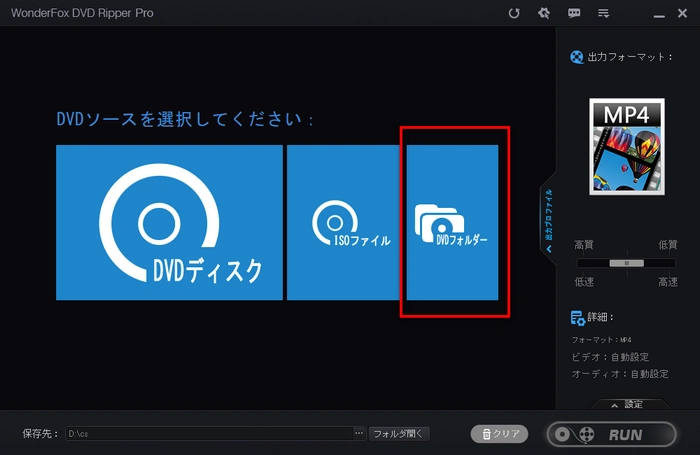
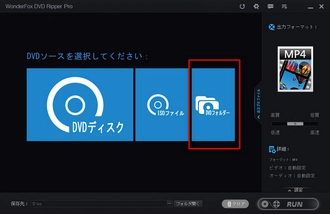
①目標の動画を選ぶ
ヒント:DVDのメイン動画がデフォルトで選ばれる
②「出力フォーマット」ボタンをクリックし、出力形式の選択画面に入る
③必要に応じて、形式を選ぶ
ヒント:「1:1クイックコピー」(1:1 Quick Copy)のリストで「MPG」を選択すれば、最速で再生できないBUPファイルを変換できます。「ビデオ」(Video)リストで「MP4」形式を選択すれば、汎用性が最も高いMP4に変換できます。MP4の場合、ほぼすべてのデバイスで再生が可能になります。
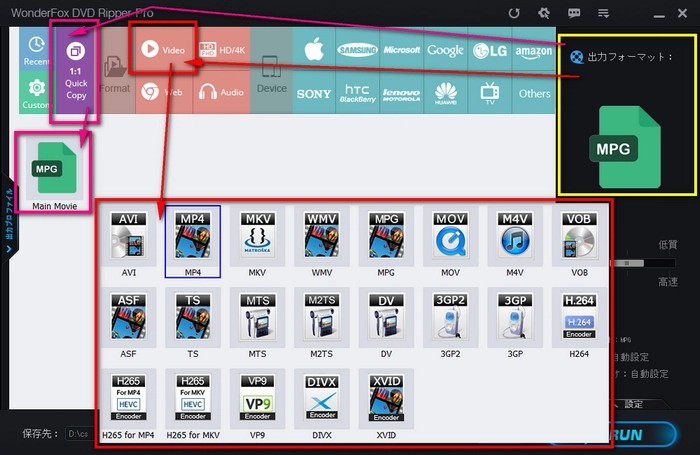
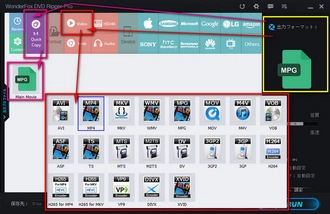
①「フォルダ開く」左の「…」をクリックし、出力先を選ぶ(「フォルダ開く」をクリックすれば、出力フォルダを開くことができる)
②右下の「RUN」をクリックし、BUPファイルの変換を開始する
③変換終了後、動画再生ソフトを使って出力されたファイルのデジタルバックアップファイルを再生できるか、スマホなどのデバイスに転送してから再生する
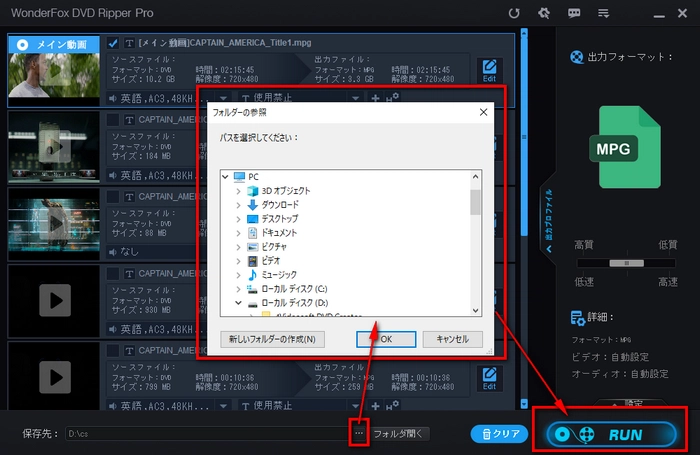
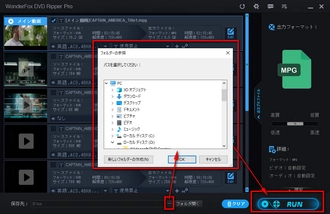
BUPファイルはIFOファイルのバックアップであるため、拡張子を「.bup」から「.ifo」に変更することで、再生ソフトで読み込める場合があります。
市販のDVDにコピーガードが施されている場合があります。これらの保護を解除することは、法律で禁止されている場合があるので、注意してください。
利用規約 | プライバシーポリシー | ライセンスポリシー | Copyright © 2009-2025 WonderFox Soft, Inc. All Rights Reserved.